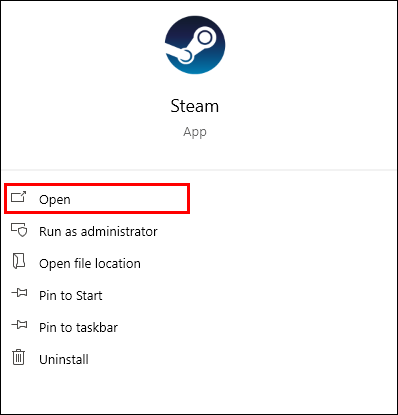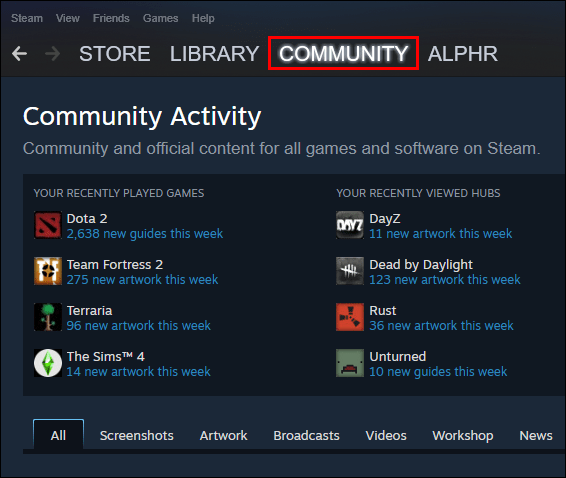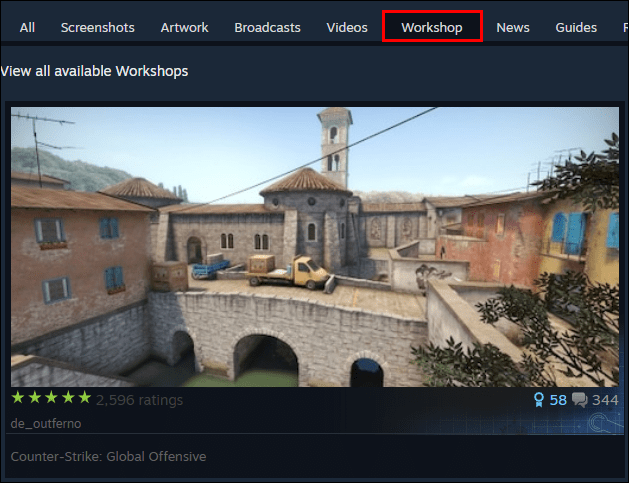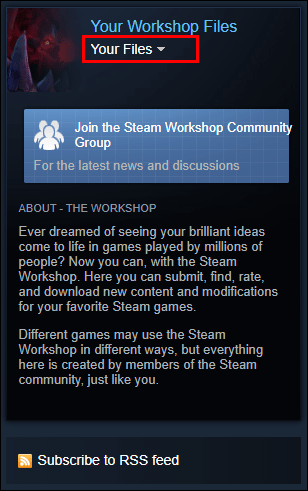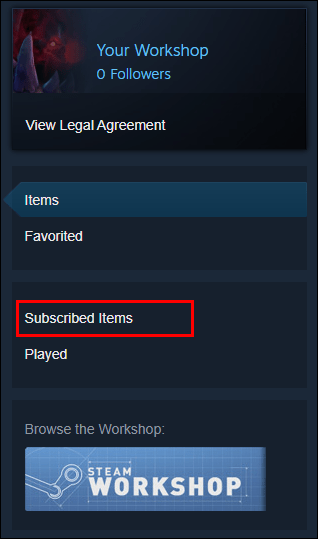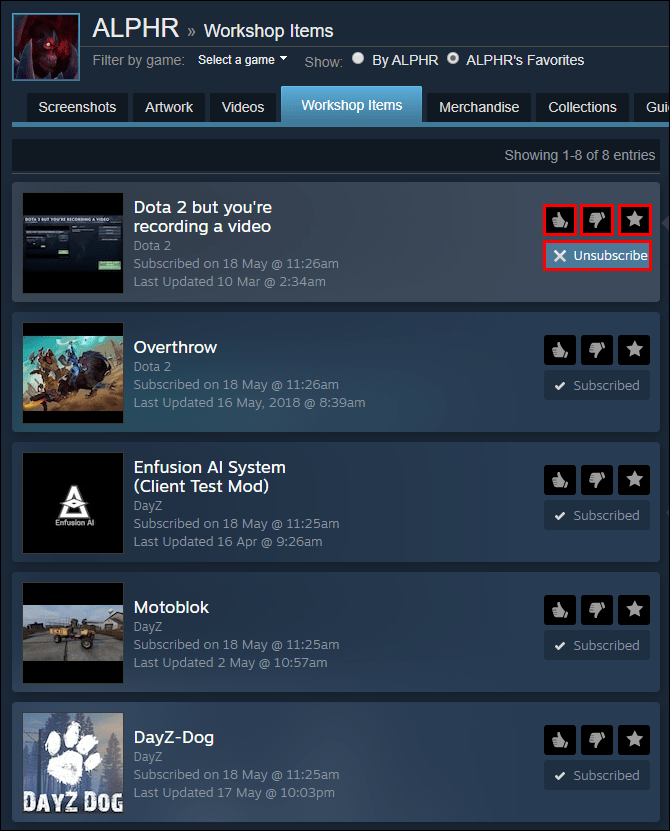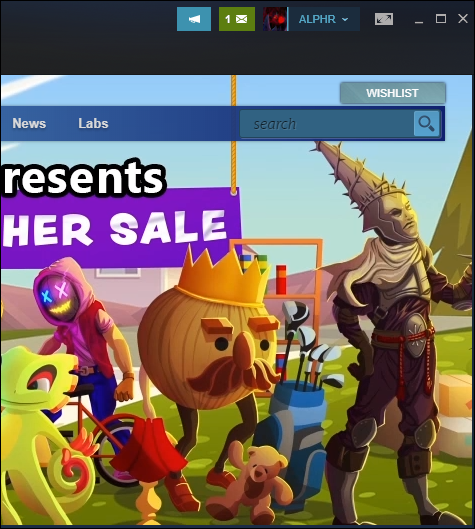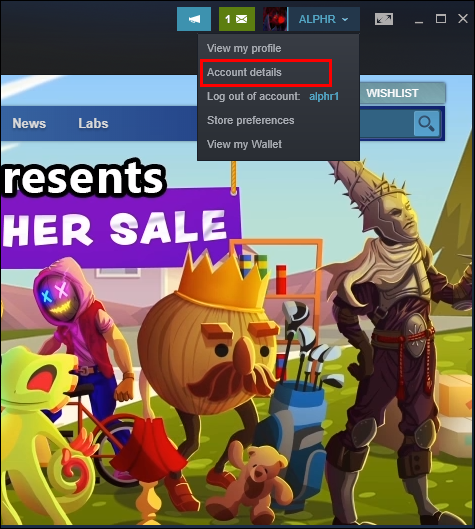Steam은 시장에서 가장 크고 가장 인기있는 디지털 게임 배포 플랫폼 중 하나입니다. 게임 플레이에 전념하는 상당한 사용자 기반을 자랑하지만 Steam의 주목할만한 측면 중 하나는 Steam Workshop입니다. 워크샵을 통해 플레이어는 사용자 수정이 가능한 특정 게임에 대한 사용자 제작 콘텐츠를 만들고 관리 할 수 있습니다. 게임은 현재 구독중인 사용자 제작 콘텐츠 만 추가하므로 워크샵은 구독 기반입니다. 또한 일부 게임에는 구독 서비스가 있으며 게임 자체에 액세스하려면 월간 구독이 필요합니다.

이 기사에서는 Steam 창작 마당과 게임 구독을 검토하고 관리하는 방법을 설명합니다.
8 비트 노래 만드는 법
Steam 창작 마당에서 구독을 보는 방법
Steam Workshop을 탐색하는 것은 다소 간단합니다. 그러나 구독 한 항목 목록을 찾는 것은 어디에서 볼지 모르는 경우 조금 더 어려울 수 있습니다. 수행해야 할 작업은 다음과 같습니다.
- PC 또는 모바일에서 Steam의 클라이언트를 열거 나 브라우저를 사용하여 Steam 웹 사이트에 액세스하세요.
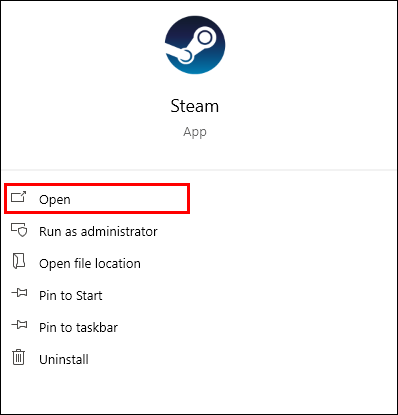
- 상단 메뉴에서 커뮤니티 위로 마우스를 가져 가거나 선택한 다음 드롭 다운 메뉴에서 워크샵을 선택합니다.
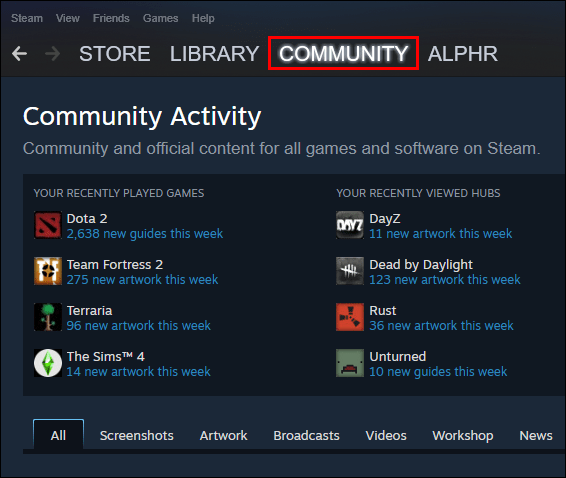
- 창작 마당 화면에서 오른쪽에서 내 창작 마당 항목을 찾을 때까지 아래로 스크롤합니다.
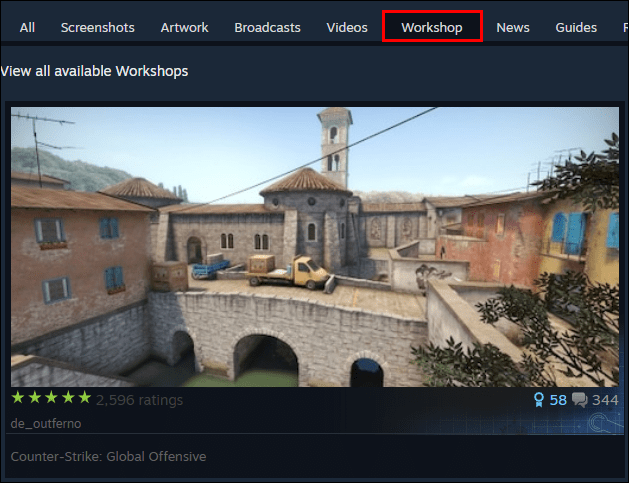
- 아래에서 내 파일을 클릭하여 새 화면을 엽니 다.
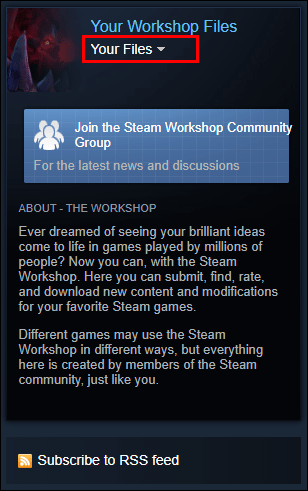
- 오른쪽 메뉴에서 구독 항목을 선택합니다. 이름 또는 구독 날짜, 생성 또는 최신 업데이트별로 항목을 정렬하도록 선택할 수 있습니다.
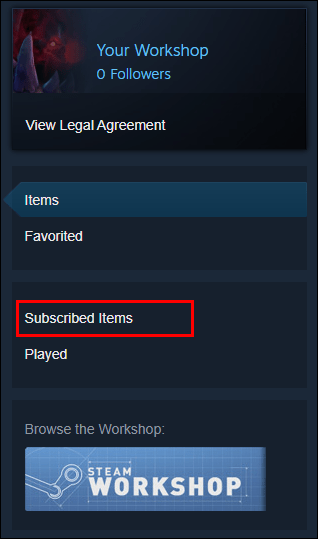
- 아래 탐색 화살표를 사용하여 목록을 탐색하고 각 페이지에 표시되는 항목 수를 선택할 수 있습니다.
- 이 페이지에서 구독 항목에 액세스하고 관리 할 수 있습니다. 옵션에는 Workshop 항목에 등급을 매기거나 즐겨 찾기에 넣거나 완전히 구독 취소하는 것이 포함됩니다.
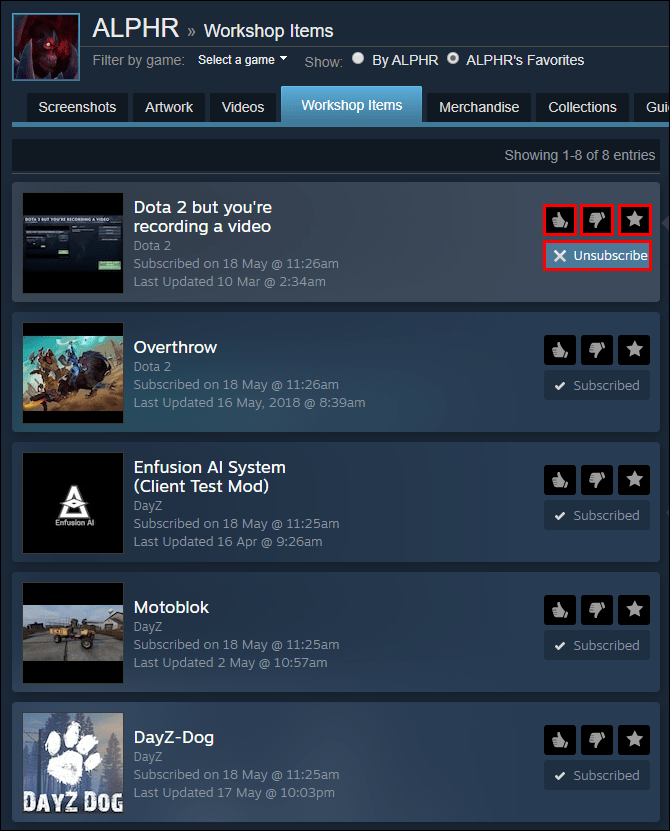
Steam 창작 마당은 오래된 게임에 새로운 콘텐츠를 추가 할 수있는 좋은 방법입니다. Tabletop Simulator 또는 Elder Scrolls : Skyrim과 같은 일부 게임은 잠재력을 잠금 해제하고 플레이어에게 더 많은 재미를 제공하기 위해 개조 된 콘텐츠에 의존합니다.
Skyrim은 또한 Steam Workshop의 유료 콘텐츠를 개척하여 사용자가 개발하고 다듬는 데 시간을 소비 한 모드에 대해 비용을 청구 할 수 있습니다. 다른 게임들도 빠르게 뒤 따랐고, 모드 제작자들은 그들의 작업에 대한 보상을받을 수있었습니다.
Steam에서 구독을 보는 방법
Elder Scrolls Online과 같이 구독이 필요한 게임을 플레이하는 경우 계정 옵션을 통해 구독에 액세스해야합니다. 수행해야 할 작업은 다음과 같습니다.
- Steam 클라이언트 또는 웹 페이지의 오른쪽 상단에서 계정 이름을 클릭하십시오.
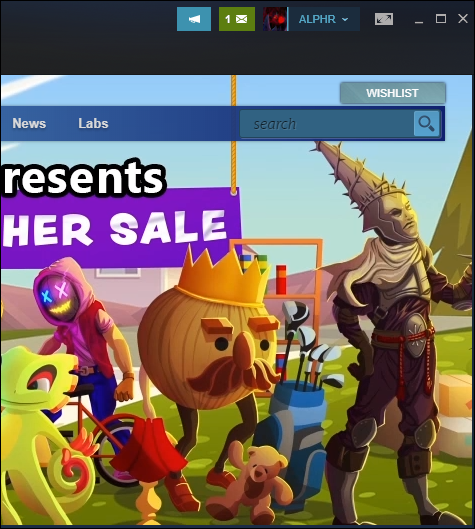
- 드롭 다운 메뉴에서 계정 세부 정보를 선택합니다.
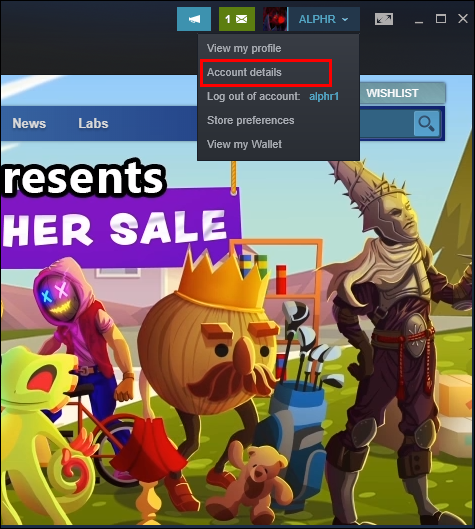
- 스토어 및 구매 내역 섹션에서 오른쪽에있는 내 구독을 찾습니다. 표시되지 않으면 반복 구독이없는 것입니다.
- 내 구독 링크를 클릭하면 구독 관리 페이지로 리디렉션됩니다. 여기에서 현재 구독을 취소 할 수 있습니다.
추가 FAQ
당신은 Steam을 지불합니까?
Steam은 사용자를위한 무료 서비스입니다. 플랫폼 또는 Steam 계정에 대한 비용을 지불하지 않습니다. Steam은 새로운 게임 구매 또는 새로운 콘텐츠 구독과 같이 플랫폼을 통해 이루어진 거래에서 돈을 얻습니다.
Steam에서 구독 플랜을 어떻게 구매합니까?
Steam 게임 구독 계획을 구입하는 것은 게임을 구입하는 것과 비슷합니다. Steam 상점으로 이동하여 구독하려는 게임을 검색 한 다음 원하는 구독 계획을 선택하고 결제 절차를 따르십시오. 구독은 사전에 취소하기로 결정하지 않는 한 다음 결제 기간이 시작될 때 자동으로 갱신됩니다.
자신의 서버를 떠나는 방법 불일치
Steam에서 구독을 동결 할 수 있나요?
현재 액세스하려면 구독이 필요한 게임에 대한 구독을 동결하는 방법이 없습니다. 할 수있는 일은 구독을 취소 한 다음 나중에 다시 원할 때 다시 구독하는 것입니다.
구독 플랜을 친구에게 선물 할 수 있습니까?
각 구독 기반 게임에는 구독 선물과 관련된 자체 규칙이 있습니다. 예를 들어 Elder Scrolls Online은 Steam 사용자가 구독을 친구에게 선물하는 것을 허용하지 않습니다. 또한 결제 정보를 소유 한 사람을 얼마나 잘 알고 있더라도 다른 계정과 공유하지 않는 것이 좋습니다.
Steam에서 다운로드 한 모드를 보려면 어떻게합니까
Workshop 모드를 사용하는 경우 위에서 언급 한 단계에 따라 현재 사용중인 모드 목록에 액세스 할 수 있습니다. 사용중인 모드가 Steam 상점에서 직접 가져온 경우 라이선스 및 제품 키 활성화에 따라 Steam 계정 세부 정보를 통해 액세스 할 수 있습니다. 안타깝게도 대부분의 게임 기반 모드는 해당 게임 아래에 나열되어 있으므로 현재 플레이중인 모든 게임에서 모든 모드를 쉽게 볼 수있는 방법은 없습니다.
위대함 구독
Steam 구독을 통해 Elder Scrolls : Online과 같은 시장에서 가장 좋은 온라인 게임을 플레이 할 수 있습니다. 또는 Steam 창작 마당을 사용하여 더 많은 사용자 제작 콘텐츠를 얻고 오래된 게임에 새로운 생명을 불어 넣을 수 있습니다. 이제 구독 한 항목의 유형에 관계없이 어디서 찾고 관리 할 수 있는지 알 수 있습니다.
snapchat에서 부메랑을하는 방법
워크샵에서 어떤 모드를 구독하고 있습니까? 커뮤니티 모드 비용을 지불 했습니까? 아래 댓글 섹션에서 알려주십시오.